win7系统远程桌面端口怎么修改
发布时间:2017-01-12 15:15
桌面操作是一个很实用的功能,但是也具有一定的危险性,容易被黑客攻击,因此使用远程桌面就要修改掉默认的端口,那么你知道win7系统远程桌面端口怎么修改吗?下面是小编整理的一些关于win7系统远程桌面端口修改的相关资料,供你参考。
win7系统远程桌面端口修改的方法:
1、点击左下角开始菜单,选择运行,然后我们输入打开注册表编辑器的快捷命令“regedit”;
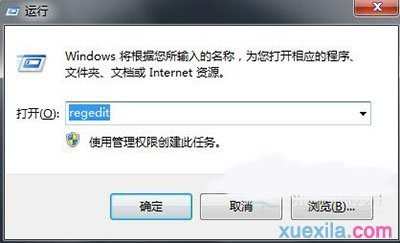
regedit
2、打开注册表后,我们展开键项HKEY_LOCAL_MACHINESYSTEMCurrentControlSetControlTerminal ServerWdsrdpwdTdstcp 注意层次非常多,大家别找错了。

注册表编辑器
3、选取TCP键项后,然后双击右侧窗口中的,PoPortNumber 项,该项就是记录远程端口号的子键,打开后我们选择十进制,数值d3d就会变成3389,这时我们把它更改为 3396,或者别的数值,最重要的是不要跟别的程序端口冲突;如下图

注册表编辑器
4、我们还需要在注册表里更改一处地方,在键项WDS下面的WinstationsRDP-TCP中右侧窗口中找到PortNumber,依然改成3396就可以了。

修改端口数值
5、全部更改完成后,Win7旗舰版的远程桌面默认端口就改为你更改的端口号了,不过一定要记住哦,下次让别人连接的时候要提供端口号才可以了,更改之后Win7系统也更安全了。
win7系统远程桌面端口修改的相关文章:
1.Win7系统怎么关闭远程桌面连接
2.win7远程桌面怎么连接
3.如何在Win7系统下设置远程桌面
4.win7提示无法连接到远程计算机怎么办

win7系统远程桌面端口怎么修改的评论条评论